来源:www.xinmaotao.net 时间:2017-11-11 13:15
联想miix5 plus笔记本是一款性能不错的轻薄便携笔记本电脑,其搭载了intel酷睿第七代i5处理器以及集成显卡,整机超薄设计,深受广大用户们的喜爱,那么这款联想miix5 plus笔记本如何设置u盘启动呢?今天为用户们分享联想miix5 plus笔记本使用bios设置u盘启动教程。
bios设置u盘启动方法:
1、首先将u盘制作成新毛桃u盘启动盘,然后连接到神舟笔记本电脑重启等待出现开机画面按下启动快捷键f12,如图所示:

2、在启动项选择窗口中,选择usb驱动所在的位置,按回车键进入,如图所示:

3、进入新毛桃主菜单,此时便成功u盘启动了,如图所示:
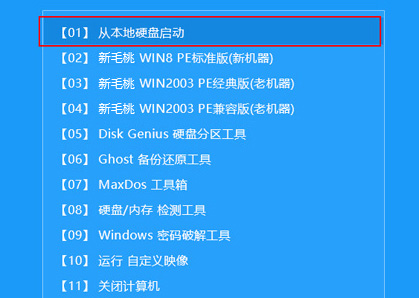
关于联想miix5 plus笔记本使用bios设置u盘启动的操作步骤就为大家详细分享到这里了,如果用户们不知道怎么设置u盘启动可以尝试上述方法步骤进行操作哦,希望本篇教程对大家有所帮助,更多bios设置教程请关注新毛桃官方网站。
责任编辑:新毛桃:http://www.xinmaotao.net